Backup med rclone
I den mere nørdede ende af backup tjenester er programmet rclone. Rclone er et genialt program til at kopiere filer fra og til cloud tjenester. Det understøtter så godt som alt, fra dropbox/onedrive til amazon glazier.
Rclone er et kommando linje program der fungerer både på windows, mac og linux. Hvis du ikke er til kommandolinjer og de tekniske detaljer vil jeg anbefale backup programmer som backblaze.
Du skal først sætte rclone op så den kan forbinde til din cloud udbyder. Det fungerer ved at du svare på nogle simple spørgsmål og logger ind via din browser.
Du starter med at køre ”rclone config” i en kommandolinje og svare på en række spørgsmål.
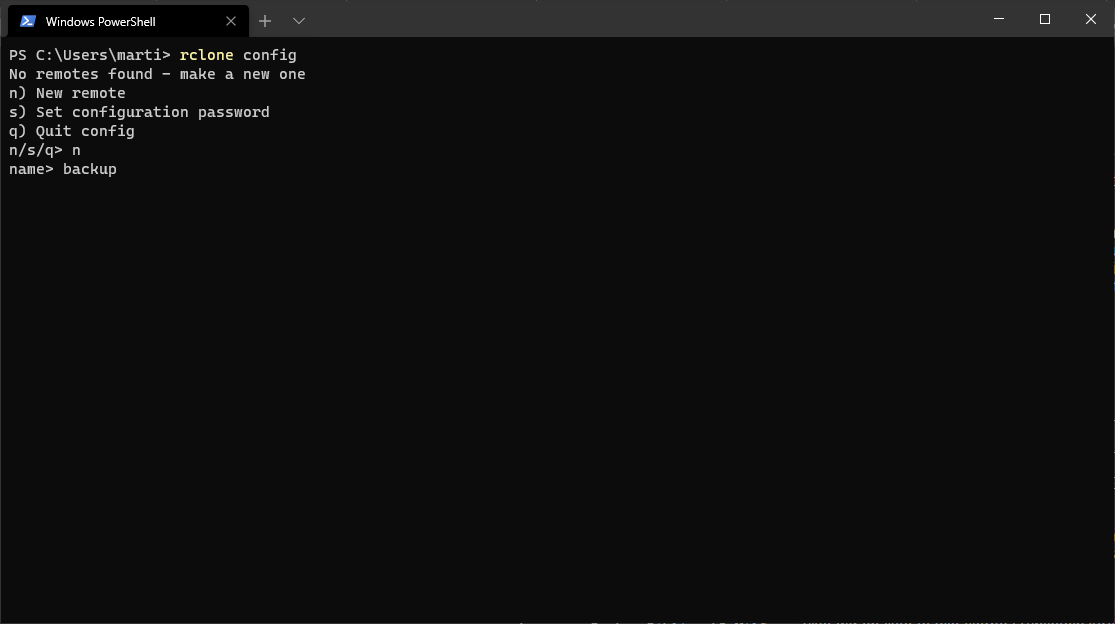
Først skal du skrive n for at lave en ny backup destination derefter vil den guide dig til at vælge din cloud udbyder og logge ind.
Nu er du sådan set klar til at lave backups, men vi vil gerne kryptere vores filer inden vi lægger dem op i skyen (aka servere hos en eller anden udbyder). Det fungerer på samme måde som når du skal opsætte en ny udbyder. Du starter ”rclone config” og vælger crypt (5) som udbyder. Denne destination kan du fx kalde krypteretBackup. Derefter skal du lave krypterings passwords. Det er ekstremt vigtigt at du skriver dem ned et sted hvor de ikke går tabt sammen med din computer. Hvis du mister koderne, vil du aldrig kunne gendanne dine filer!
Nu er du klar til at lave backups!
For at uploade din backup skal du bruge følgende kommando:
rclone copy -P f:\BibliotekDuVilGemme krypteretBackup:BibliotekDuVilGemme
Denne kommando vil uploade alle filer og underbibliteker i mappen f:\BibliotekDuVilGemme til mappen BibiliotekDuVilGemme hos din cloud udbyder. Det
Hvis du kører kommandoen på et senere tidspunkt, vil den uploade alle nye eller ændrede filer men den vil ikke slette noget. Hvis du ønsker at rclone skal fjerne filer du har slettet lokalt, skal du erstatte copy med sync, men her kan du risikere at slette ting du ikke ønsker at miste.
Hvis du vil se de filer du har gemt, kan du bruge kommandoen ls, så fx vil rclone ls krypteretBackup:BibliotekDuVilGemme vise dig en liste af alle filerne i BibliotekDuVilGemme.
Når du skal downloade filerne igen, kan du bruge samme kommandoer hvor du bare bytter om på destination og lokal mappe. Så hvis du ville hente filerne du uploadede med den tidligere kommando, skal du skrive
rclone copy -P krypteretBackup:BibliotekDuVilGemme f:\hentedeFiler
Automatisering + logfil
Ulempen ved denne metode er at du manuelt skal huske at køre kommandoerne til backup. Det vil du helt sikkert glemme, så du bør også automatisere din backup.
På Windows kan du automatisere det med Windows task scheduler (opgavestyring i den danske Windows). For at sætte den automatiserede kørsel op skal du starte programmet opgavestyring (windows task scheduler på engelsk) og oprette en ny ”basis opgave”.

Nu skal du vælge hvor ofte den skal kører, fx ugentligt og derefter hvad den skal gøre (kører rclone).


Her skal du først vælge stien til hvor rclone er installeret og i tilføj argumenter kopiere parametrene ind. Hvis din kommando hedder “rclone copy f:\BibliotekDuVilGemme krypteretBackup:BibliotekDuVilGemme” vil “copy f:\BibliotekDuVilGemme krypteretBackup:BibliotekDuVilGemme” være parametrene.

Her vil du gerne have rclone til at lave en logfil så du kan se om der er problemer. Så kommandoen kunne være:
rclone copy -v c:\rclone.log f:\BibliotekDuVilGemme krypteretBackup:BibliotekDuVilGemme
Hvor -v c:\rclone.log er din logfil som du senere kan tjekke.

Det sidste du skal gøre efter at du har oprettet opgaven, er at gå ind i indstillingerne for din opgave og ændre det så hvis computeren ikke er tændt vil den kører opgaven snarest muligt.
Til Mac OSX er der en udmærket guide til hvordan man kan gøre det samme her.
Til linux er der en tilsvarende guide her.
Jeg ved dog advare mod at bruge rclone som din eneste backup af data. Ikke fordi at rclone er upålidelig (den er klippe stabil) men fordi der ikke er bygget noget automatisering ind og hjemmeopsætning som den i denne her guide ikke er så pålideligt som andre løsninger, fx backblaze, arq eller spideroak.